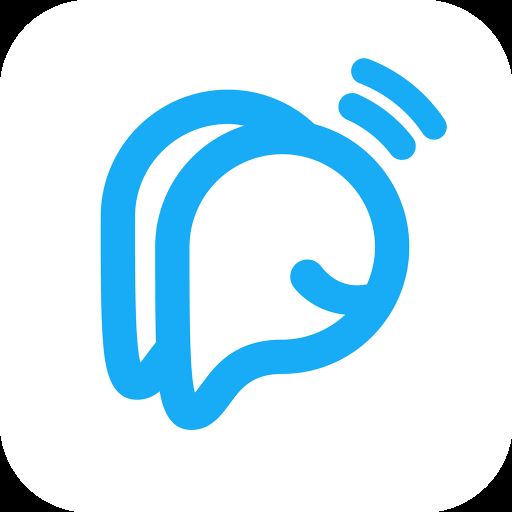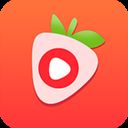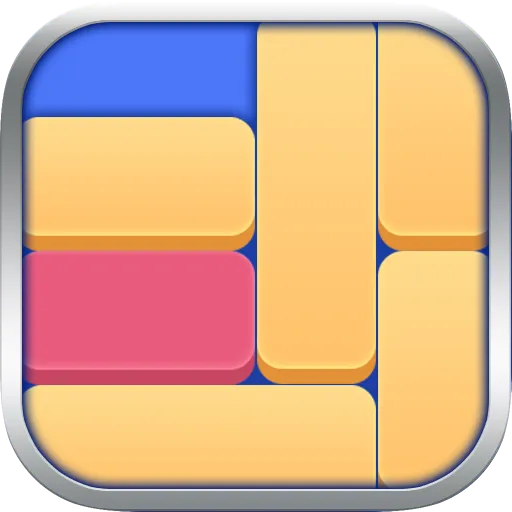win10微软输入法怎么设置 win10设置微软输入法教程
时间:2024-08-21 11:00:01作者:茶衣
输入法作为Windows系统中一款无法或缺的系统工具,也可以说是装机必备的软件,它的作用无时无刻伴随着广大的用户。下面,我们来为大家讲解下win10设置微软输入法的教程,希望能够帮助到大家。
win10微软输入法怎么设置
1、首先点击任务栏的对话图标

2、然后再点击设置按钮

3、然后就进入了电脑设置,再点击时间和语言

4、然后再点击区域和时间

5、然后再选中中文,再点击选项,接下来就会进入键盘选项了


6、进入后,选中微软输入法,再点击选项


7、最后就到了设置微软输入法的窗口了

相关版本
相关软件教程
- 电脑教程|Windows Live 2011新版体验有奖2024-08-20
- 电脑教程|win10新建文件夹无反应怎么办 win10无法新建文件夹2024-08-21
- 电脑教程|win10compact模式怎么打开 compact模式打开方法2024-08-21
- 电脑教程|win10常用和最近使用文件怎么不让显示 隐藏常用文件夹方法2024-08-21
- 电脑教程|win10关机键在哪 win10没有关机键解决办法2024-08-21
- 电脑教程|win10 bios进不去怎么办 win10进入bios图文教程2024-08-21
- 电脑教程|win10网络图标有黄色感叹号该如何解决2024-08-21
- 电脑教程|Win10如何重新连接更改密码后的wifi?2024-08-21
- 电脑教程|Win10 TH2正式版下载和升级时出现问题的解决办法2024-08-21
- 电脑教程|win10摄像头无法打开解决办法 win10摄像头打不开怎么办2024-08-21
热门应用
热门游戏